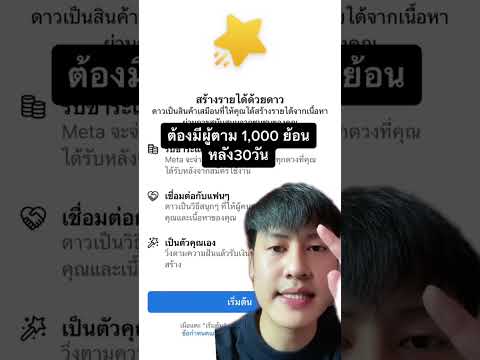Poshmark เป็นบริการที่ช่วยให้คุณสามารถซื้อและขายเสื้อผ้า รองเท้า และเครื่องประดับได้ คุณสามารถสร้างรายได้จากการขายเสื้อผ้าที่ใช้น้อยและสะอาด รวมทั้งเสื้อผ้า รองเท้าและเครื่องประดับใหม่ รายการทั้งหมดของคุณที่ขายอยู่ในตู้เสื้อผ้าของคุณ แต่ถ้าคุณต้องการจัดระเบียบ บทความวิกิฮาวนี้จะแนะนำวิธีการจัดระเบียบตู้เสื้อผ้า Poshmark ในโทรศัพท์หรือแท็บเล็ต Android
ขั้นตอน

ขั้นตอนที่ 1. เปิด Poshmark
ไอคอนแอปนี้ดูเหมือนตัวเลข 8 สีขาวบนพื้นหลังสีน้ำตาลแดง คุณสามารถค้นหาแอปนี้ได้จากหน้าจอหลัก ในลิ้นชักแอป หรือโดยการค้นหา

ขั้นตอนที่ 2 แตะชื่อบัญชีของคุณ
นี่จะเป็นการเปิดบัญชีของคุณ

ขั้นตอนที่ 3 แตะตู้เสื้อผ้าของฉัน

ขั้นตอนที่ 4 แตะรายการที่คุณต้องการแชร์
ตัวอย่างเช่น หากคุณต้องการจัดกลุ่มรายการสีม่วงทั้งหมดของคุณเข้าด้วยกัน ให้เลือกรายการสีม่วง หลังจากที่คุณแชร์ คุณจะทำเช่นเดียวกันกับรายการสีม่วงถัดไป และทำซ้ำจนกว่าคุณจะแชร์รายการทั้งหมดที่คุณต้องการจัดกลุ่มเข้าด้วยกัน
ไม่เป็นไรถ้าคุณไม่ต้องการที่จะจัดกลุ่มรายการที่คุณชอบทั้งหมดเข้าด้วยกัน หลายคนใน Poshmark กล่าวว่าการเก็บตู้เสื้อผ้าของตนไว้อย่างไม่มีการรวบรวมกัน ผู้ซื้อจะถูกบังคับให้เดินสำรวจสิ่งของทั้งหมดเพื่อไปยังสิ่งที่พวกเขาต้องการ

ขั้นตอนที่ 5. แตะไอคอนแชร์
ซึ่งดูเหมือนลูกศรที่ทำเป็นรูปสี่เหลี่ยมผืนผ้าและสามารถพบได้ที่ด้านบนของหน้าจอ สิ่งนี้จะย้ายรายการไปที่ด้านบนสุดของรายการ

ขั้นตอนที่ 6 แตะรายการถัดไปในกลุ่ม
ตัวอย่างเช่น หากคุณกำลังจัดกลุ่มรายการสีม่วง ให้แตะรายการสีม่วงรายการอื่นทันที

ขั้นตอนที่ 7 แตะไอคอนแชร์
ตอนนี้ทั้งสองรายการที่คุณแชร์จะปรากฏที่ด้านบนสุดของรายการ
- แบ่งปันรายการต่อตามลำดับ เมื่อคุณใช้กลุ่มหนึ่งเสร็จแล้ว (เช่น เมื่อคุณแชร์รายการสีม่วงทั้งหมดของคุณแล้ว) คุณสามารถย้ายไปยังกลุ่มถัดไปได้
- ลองจัดระเบียบตู้เสื้อผ้าตามขนาด สี ยี่ห้อ และประเภท (เสื้อกับรองเท้า)
- บางคนแนะนำให้ "นำเสนอ" รายการใดรายการหนึ่งหรือมีรายการใดรายการหนึ่งโดยเฉพาะที่คุณต้องการให้ผู้ซื้อเช็คเอาท์ที่ด้านบนของตู้เสื้อผ้าของคุณ